0xe0000024: Cómo solucionar este error de sincronización de OneNote
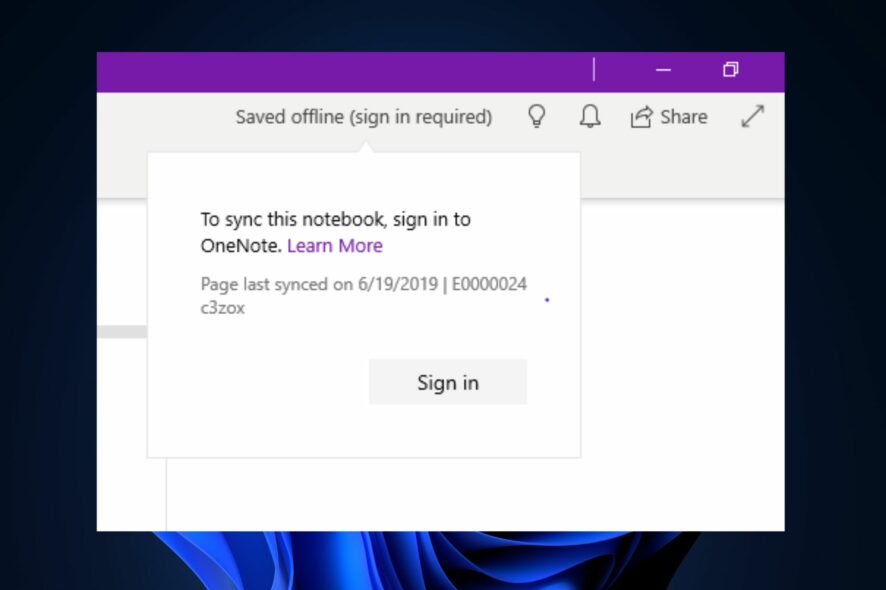 Los usuarios de Mac y Windows han reportado el error 0xe0000024, que generalmente se activa después de que la aplicación OneNote no puede sincronizarse con su cuaderno, iPad o iPhone.
Los usuarios de Mac y Windows han reportado el error 0xe0000024, que generalmente se activa después de que la aplicación OneNote no puede sincronizarse con su cuaderno, iPad o iPhone.
El error puede ser provocado por diversas razones, las cuales discutiremos brevemente, y ofreceremos soluciones que puedes aplicar para ayudarte a resolver el error 0xe0000024.
¿Qué causa el error 0xe0000024?
Aquí están algunas de las causas comunes del error 0xe0000024:
- Falta de la clave SkyDriveAuthenticationProvider – La mayoría de los usuarios reportaron que notaron el error 0xe0000024 después de instalar el Asistente de Inicio de Sesión con Live-ID; probablemente sea causado por un conflicto con OneDrive. Si OneDrive y OneNote no están configurados correctamente en el registro, no podrán coexistir.
- Conflictos de credenciales con OneDrive – En la mayoría de las PCs con Windows, especialmente Windows 10, el error 0xe0000024 suele ser causado por conflictos entre OneDrive y OneNote. Esto se debe a que ambas aplicaciones utilizan la función de sincronización y a veces pueden chocar entre sí.
- Aplicación corrupta o desactualizada – El desarrollador lanza actualizaciones para corregir errores en las aplicaciones. Si la aplicación OneNote está corrupta o no está actualizada a su última versión, puede dar lugar al error 0xe0000024.
- El sitio Intranet está bloqueado por razones de seguridad – Si estás intentando sincronizar con un servidor SharePoint local, podrías encontrar este error porque Windows generalmente bloquea las comunicaciones intranet.
¿Cómo puedo solucionar el error de sincronización 0xe0000024 en OneNote?
Antes de proceder con soluciones más avanzadas, aquí hay un par de soluciones preliminares que deberías intentar:
- Verifica si los servidores de OneDrive están experimentando tiempos de inactividad.
- Abre el cliente web de OneNote sin cerrar la aplicación.
- Soluciona la congestión de red.
Si el error persiste, los siguientes son pasos de solución de problemas más avanzados para ayudarte a arreglar el error 0xe0000024:
1. Eliminar todas las Credenciales Genéricas
- Presiona la tecla de Windows, escribe Administrador de Credenciales, y presiona Enter.
-
Haz clic en la pestaña Credenciales de Windows en la parte superior de la ventana, y localiza la lista de Credenciales Genéricas en la parte inferior.
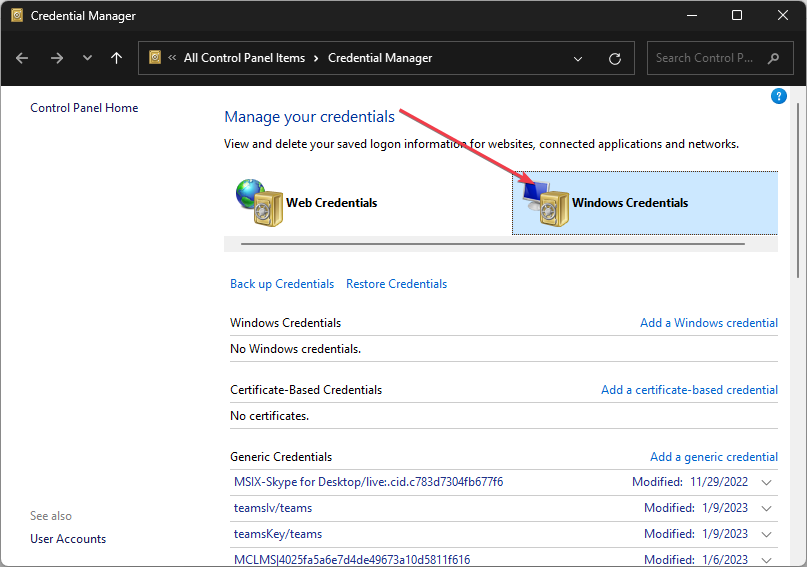
-
Haz clic en la flecha hacia abajo junto a las credenciales asociadas a OneDrive, y haz clic en Eliminar para borrar las credenciales.
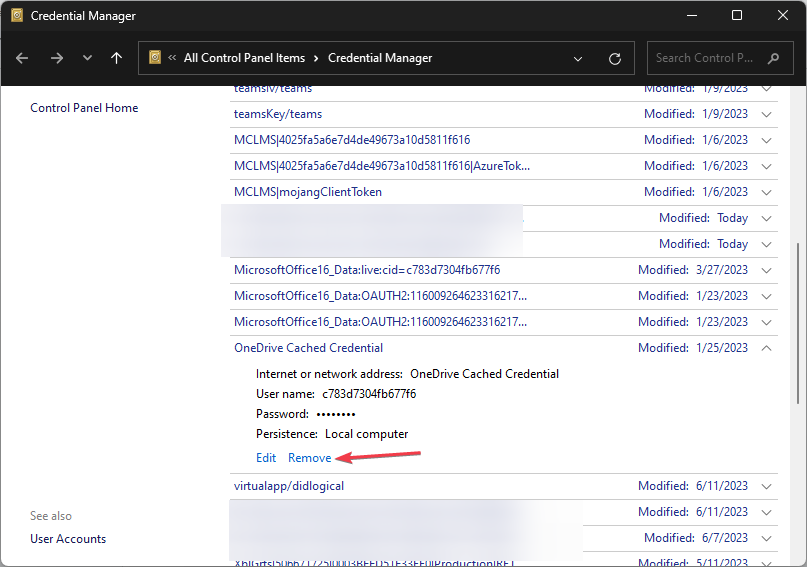
- Inicia la aplicación OneNote haciendo clic en el ícono del escritorio y luego presiona las teclas Shift + F9 para sincronizar tu cuaderno.
Las credenciales almacenadas ayudan a los usuarios a iniciar sesión en sitios web más rápido; sin embargo, si hay un problema con el Administrador de Credenciales puede impedir que OneNote funcione correctamente.
2. Actualiza la aplicación OneNote
- Presiona la tecla de Windows, escribe OneNote, y presiona Enter para lanzar la aplicación OneNote.
-
Haz clic en Archivo en la parte superior de la ventana y selecciona Cuenta en el panel izquierdo.
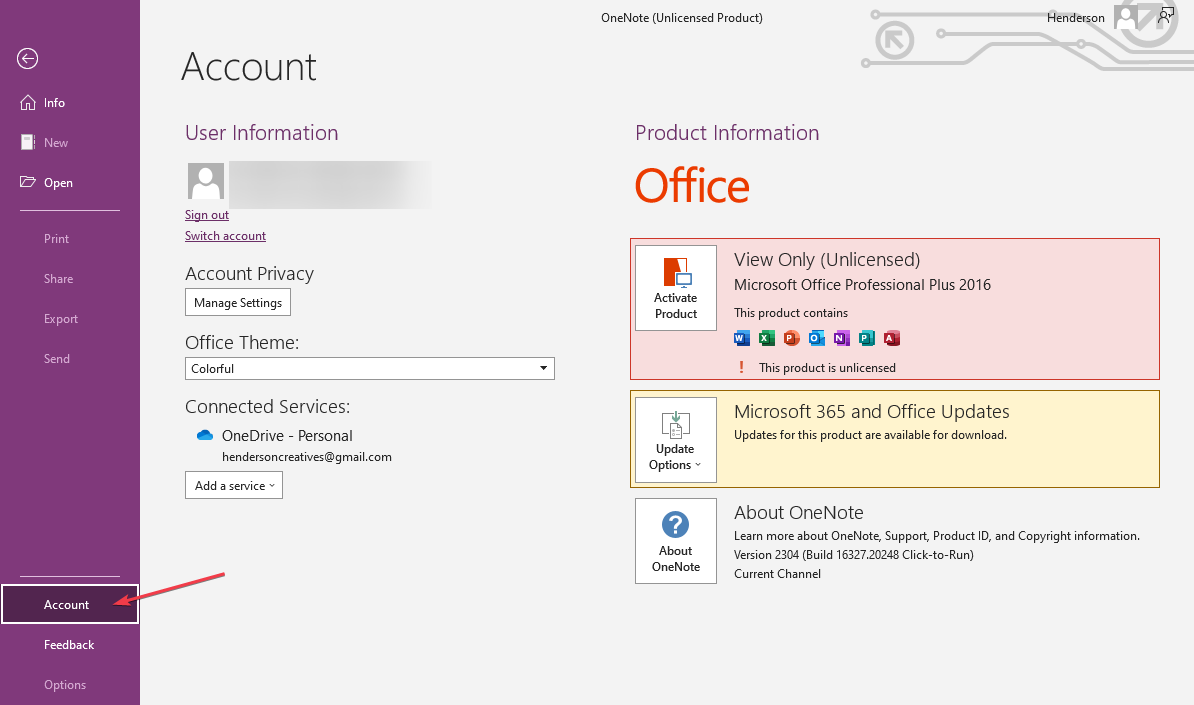
-
Haz clic en Opciones de actualización junto a Actualizaciones de Office. Luego, selecciona Actualizar ahora del menú desplegable.
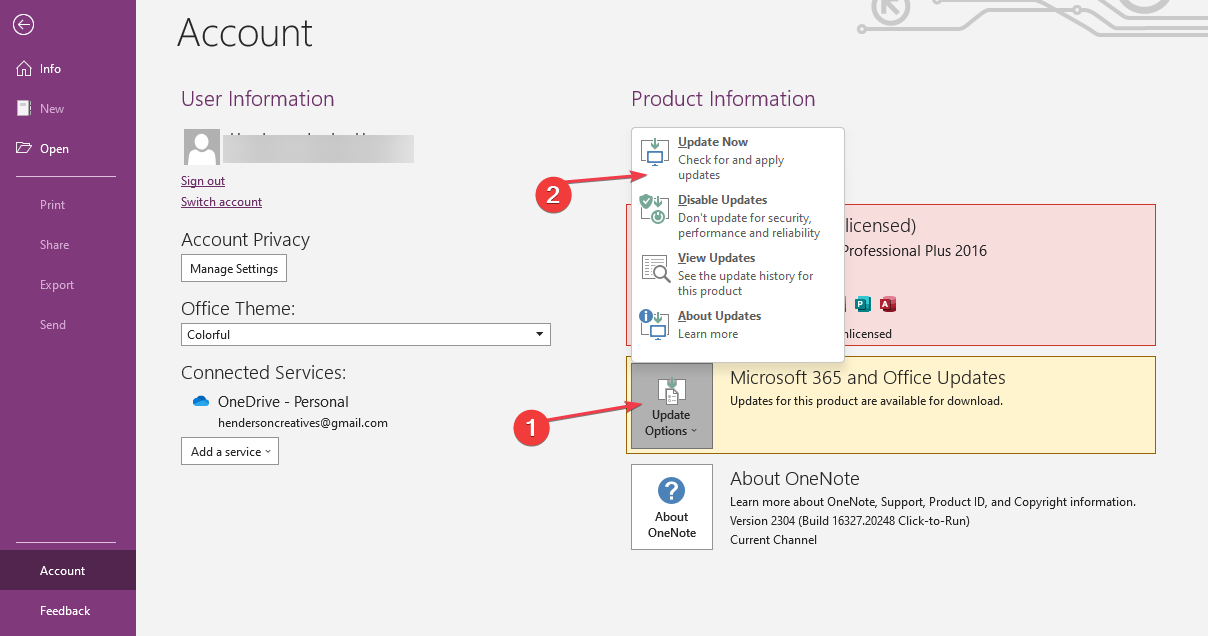
- Reinicia tu PC y verifica si el error persiste.
Una vez que los desarrolladores descubren un error en el software, lanzan un parche para solucionarlo; si un error causa el error de sincronización 0xe0000024, actualizar la aplicación OneNote puede ayudar a solucionarlo.
3. Agrega tu servidor SharePoint a los sitios Intranet
- Presiona la tecla de Windows, escribe Opciones de Internet, y presiona Enter.
-
Luego, navega a la pestaña Seguridad y selecciona Intranet local en la sección Seleccionar una zona para ver o cambiar la seguridad.
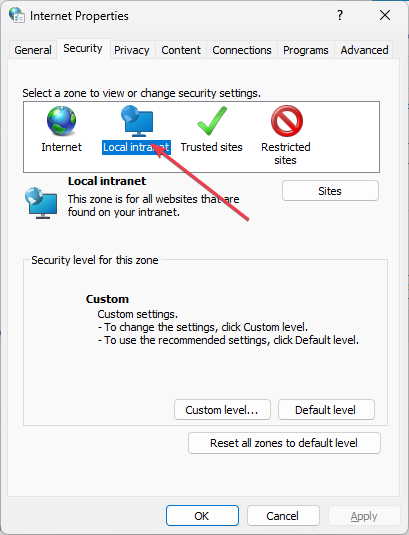
-
Además, haz clic en Sitios y selecciona Detectar automáticamente la red intranet, y haz clic en Aceptar.
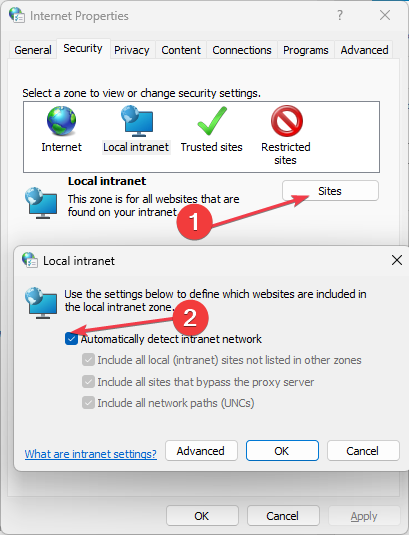
- Alternativamente, haz clic en el botón Avanzado y agrega tu URL de SharePoint en Agregar este sitio web a la zona.
- Ahora, haz clic en Agregar y reinicia tu PC para verificar si el error está solucionado.
Si estás utilizando OneNote en la intranet, un problema de seguridad podría impedir que tus archivos se sincronicen. Agregar tu servidor SharePoint a tus sitios de intranet locales puede ayudar a solucionar el error. Lee más sobre este tema
- Cómo Registrarse y Crear Una Nueva Cuenta de Gmail [Guía Fácil]
- Así es Cómo Arreglar que Missile Command Delta No se Instale
- SOLUCIONAR: Missile Command Delta se Bloquea en PC
- Cómo Arreglar que Missile Command Delta No se Inicie
4. Abre el cuaderno en OneDrive
- Cierra todos los cuadernos abiertos en la aplicación OneNote.
-
Navega a Archivo en el menú superior, y selecciona Información.
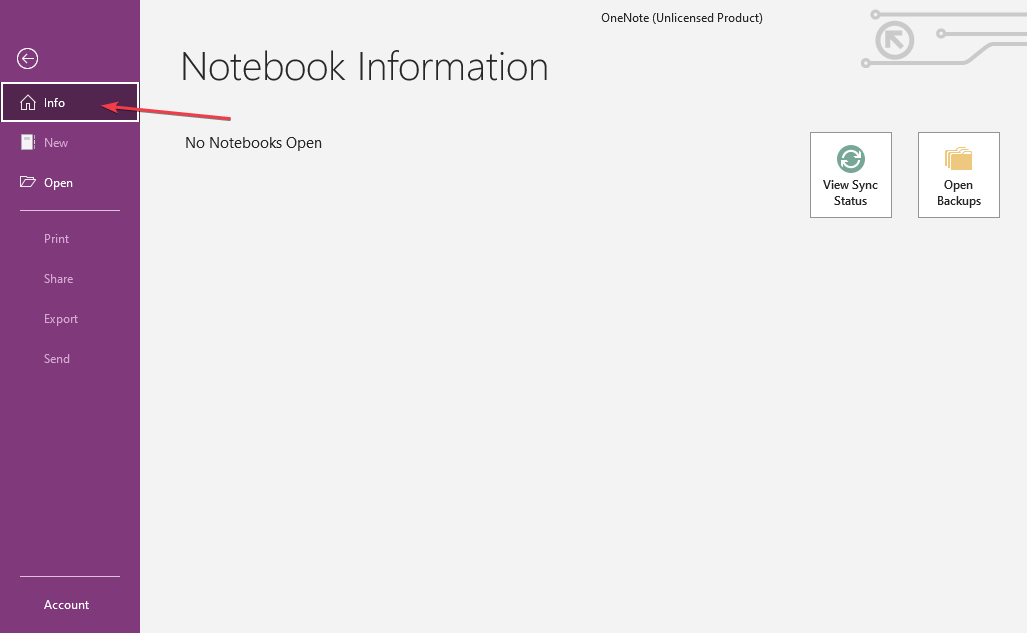
- Haz clic en el botón Configuración junto a cada cuaderno abierto, luego selecciona Cerrar del menú desplegable.
- Cierra OneNote e inicia sesión en tu Cuenta de OneDrive.
- Abre tu cuaderno, haz clic en Archivo, luego selecciona Editar en la Aplicación de Escritorio para abrir el cuaderno en la aplicación.
- Presiona Shift + F9 para sincronizar tu cuaderno.
5. Crea una clave SkyDriveAuthenticationProvider.
- Presiona la tecla de Windows, escribe regedit en el cuadro de búsqueda, y presiona Enter para abrir el Editor del Registro.
- Dependiendo de la arquitectura de tu sistema operativo, necesitarás navegar a las siguientes rutas:
-
x32 –
Computer\HKEY_LOCAL_MACHINE\SOFTWARE\Wow6432Node\Microsoft\Office -
x64 –
Computer\HKEY_LOCAL_MACHINE\SOFTWARE\Microsoft\Office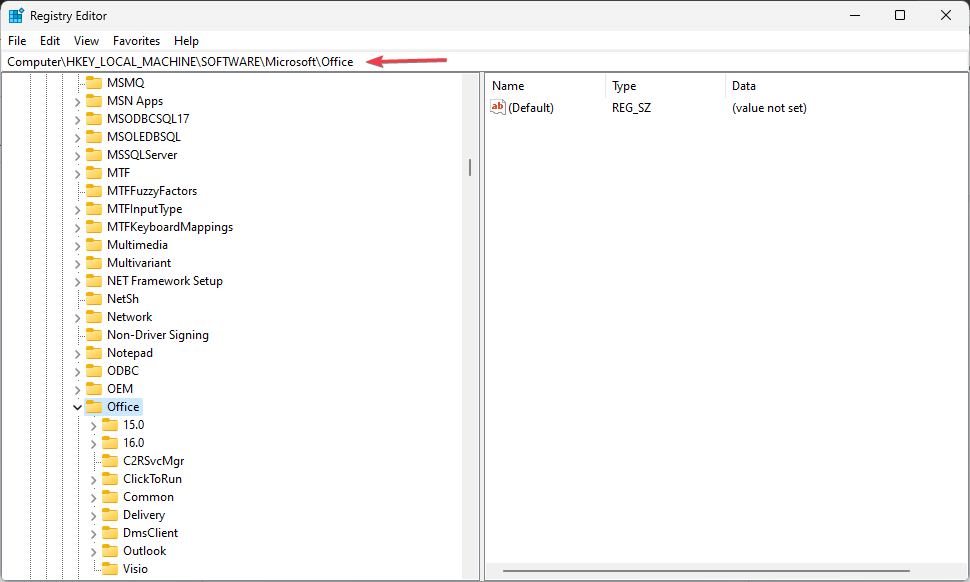
-
Luego, haz clic en la flecha junto a tu versión de Office, por ejemplo, 16.0, 15.0, 14.0 , etc., luego haz clic en la flecha junto a Común y selecciona Internet.
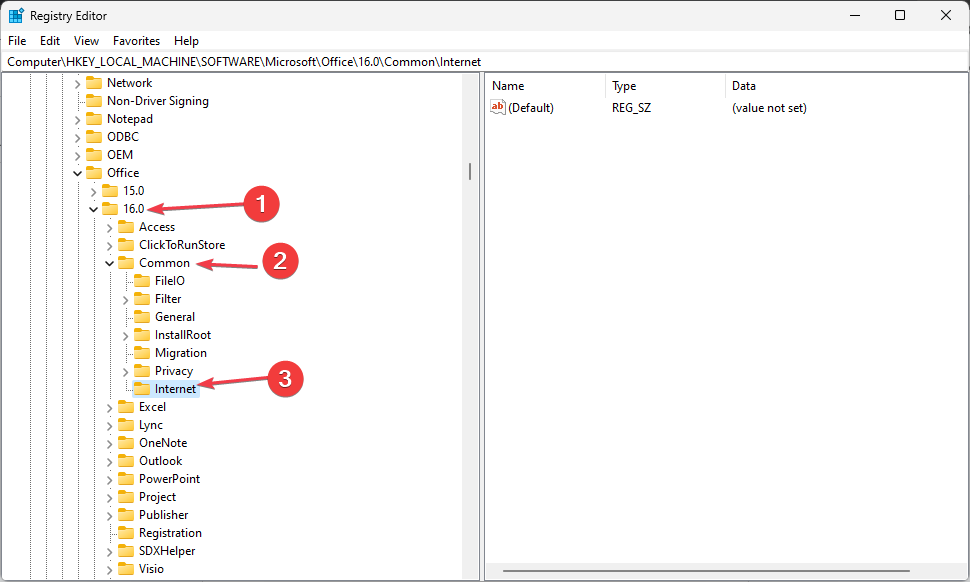
- Haz clic derecho en el panel derecho y pasa el ratón sobre Nuevo. Selecciona Valor de cadena y nombra la cadena SkyDriveAuthenticationProvider.
- Luego, haz clic derecho en la cadena recién creada y selecciona Modificar.
-
Además, escribe idcrldisable en el cuadro de Datos de Valor, y haz clic en Aceptar.
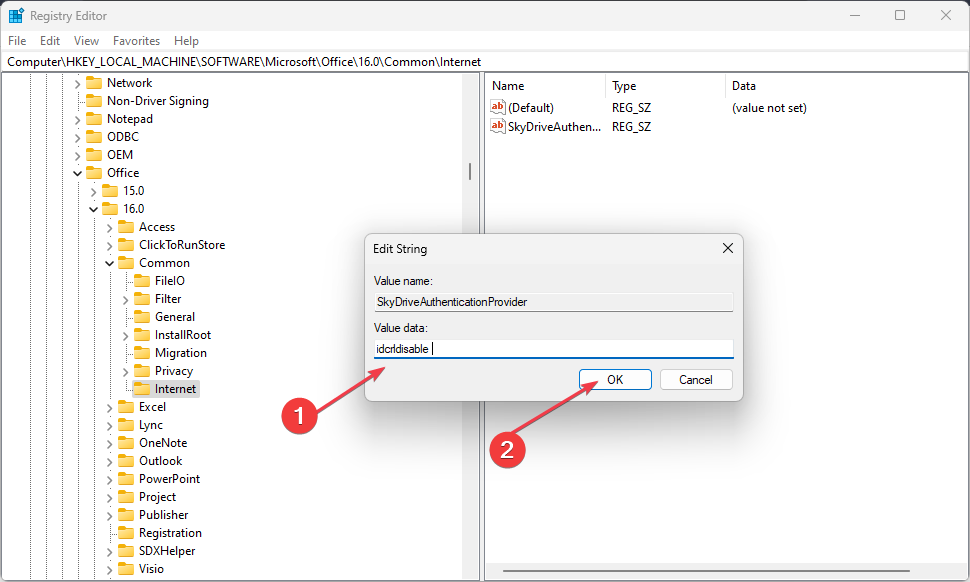
- Reinicia tu PC y verifica si el error 0xE0000024 está solucionado.
Instalar el asistente de inicio de sesión de Live ID puede a veces causar un conflicto con OneDrive. Para evitar conflictos con OneDrive, necesitarás crear una clave única SkyDriveAuthenticationProvider en el editor del registro.
OneNote es una aplicación esencial para los usuarios de Windows y Mac por igual. Si has estado incapaz de sincronizarte con tus dispositivos, esperamos que los pasos en este artículo te ayuden a corregir los errores de sincronización de OneNote.
Si tienes pasos alternativos para solucionar el error 0xe0000024, háznoslo saber dejando un comentario a continuación.













